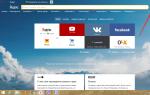Какой айтюнс. ITunes для чайников: установка и обновление на ПК (Windows) и Mac (OS X), ручная и автоматическая проверка обновлений iTunes
iTunes — программа необходимая каждому пользователю «яблока». Как скачать песню, установить рингтон, обновить i-девайс… на эти и другие вопросы ответит сервис, разработанный Apple специально для взаимодействия ПК пользователя и «яблочного» гаджета. Впрочем, прежде чем выполнять те или иные операции через iTunes нужно сначала установить ее на компьютере.
В этой статье расскажем, как установить айтюнс на компьютер и что делать, если утилита отказывается устанавливаться.
Как было отмечено выше, iTunes — утилита, разработанная Apple, а это значит, что и скачать ее можно с официального сайта «яблочного» гиганта. И даже не можно, а нужно. Нет совершенно никакого смысла искать иные зачастую сомнительные источники для скачивания сервиса, если на официальном портале он имеется и доступен совершенно бесплатно на русском языке.
Инструкция: как загрузить и установить программу iTunes на компьютер:

Когда утилита установится, вам останется перезагрузить и авторизовать компьютер. Как авторизовать компьютер в iTunes, расскажем ниже.
Как авторизовать компьютер в iTunes?
Авторизация компьютера в программе связывает ваш ПК и Apple ID — уникальный идентификатор «яблочного» устройства. Указав свой идентификатор через iTunes, вы можете, например, слушать с компа треки, купленные с девайса в iTunes Store, а также смотреть фильмы и управлять иным контентом.

Почему iTunes отказывается устанавливаться?
Как видите, все очень просто, однако иногда до авторизации дело не доходит, потому как программа отказывается устанавливаться или же она устанавливается, но не открывается и/или не запускается. Такие ситуации возникают не часто, однако все же возникают. Что делать в подобных случаях?
В большинстве своем сервис не работает, потому как пользователь скачал неверную версию программы. По указанной в вышеприведенной инструкции ссылке, которая ведет на основную страницу загрузки программы, скачивается версия iTunes для ПК на Windows 7, 8 и более новых версий платформы.
Однако если на ваш ПК установлена Windows XP или что-то еще более «старое-доброе», тогда вам нужно загружать программу, используя другую специальную ссылку. При этом имеются тонкости в отношении «битности» системы, поэтому перед скачиванием нужно уточнить разрядность вашего ПК — 32 bit или 64 bit.
Если на борту компьютера установлена Windows XP или Vista, и он 32-разрядный необходимо отсюда скачать iTunes 32 бит, если же у вас Vista и 64-битная система — воспользуйтесь этой ссылкой, чтобы скачать iTunes 64 бит.
Стоит отметить, что модель i-девайса не определяет версию iTunes, если у вас Windows 7, то какой бы гаджет вы не «стыковали» к ПК — новенький iPhone 7 или уже поживший 4S, на работоспособности программы это не отразится.

Если версия утилиты выбрана корректно для установленной Windows и разрядности, но запускаться программа отказывается все равно, тогда убедитесь в следующем:
- вы работаете с ПК через учетную запись администратора. Помните! В гостевом режиме невозможна установка любых программ!
- вы загрузили все последние обновления Windows — проверить сей факт можно в центре обновлений Windows (отыскать его легко через меню «Пуск»).
Кроме того, если вы ранее устанавливали iTunes, проверьте, не оставила ли прежняя версия программы «хвостов», воспользуйтесь для этого профессиональным деинсталятором, например, Revo UnInstaller .
Если указанное действие не поможет, попробуйте на время установки отключить защитные программы — антивирус и/или брандмауэр.
Подытожим
Что ж, теперь вы знаете, как скачать программу айтюнс на компьютер и авторизоваться в ней. Кроме того, вы знаете, что делать если ПК не устанавливает iTunes. Если же указанные в статье способы решения проблемы не привели к успеху, рекомендуем обратиться в службу поддержки Apple — вам обязательно помогут.
Скачайте iTunes для iPhone бесплатно на нашем или официальном сайте Apple и узнайте, как синхронизировать устройства IOS с компьютерером.
Используйте ITunes для синхронизации информации на ваших IPad, Айфон, или Айфон с ПК. Например, если у вас имеются фильмы или аудио на компьютере, синхронизация добавляет эти файлы на iPhone, IPAD, или IPod.
Настройка синхронизации
- Откройте Айтюнс. Удостоверьтесь, что вы владеете последней версией.
- Подключите Айфон к компьютеру кабелем USB, входящим в комплект устройства.
- Найдите подключенное устройство IOS.

- После нажатия на устройстве IOS, появятся вкладки в левом секторе окна Itunes под Настройки.

Некоторые вкладки могут быть не видны, если нет соответствующего содержания в библиотеке ITunes. Например, если отсутствуют какие-либо подкасты в библиотеке, вкладка Podcast не появится. Вкладки могут отображать:
Резюме : содержит различную информацию об устройстве, варианты для резервного копирования, обновления устройства и настройки доступа.
Программы : Управление приложениями и обмена файлами.
: синхронизировать музыку.
Фильмы : Синхронизация фильмов.
Сериалы : Синхронизация ТВ-шоу.
Подкасты : Синхронизация подкастов.
ITunes U : Синхронизация ITunes U курсы.
Книги : Синхронизация книг и и PDF документы.
Аудиокниги : Синхронизация аудиокниг.
Мелодии : Синхронизация кольцо и другие сигналы предупреждения.
Фото : Синхронизация фотографий.
Информация : синхронизировать ваши календари и контакты.
Мое устройство : Показывает музыку, фильмы, телепередачи, подкасты, книги, аудиокниги, тонизирует и голосовые заметки, которые находятся на вашем устройстве.
- Вы можете включить синхронность для музыки, фильмов, телевизионных шоу, подкасты, книги, аудиокниги, тонизирует, фотографии и информация. Для включения синхронизации, выберите тип содержимого из списка в разделе Параметры, а затем нажмите флажок для синхронизации (тип содержимого). Если есть чек в коробке уже, синхронизация включается на этой вкладке. Чтобы отключить синхронизацию, снимите флажок.

- Нажмите кнопку синхронизации в правом нижнем углу экрана, чтобы синхронизировать ваш контент. Только информация в списке содержимого вы включили синхронизацию для будет синхронизировать с компьютером. Если вы сделали какие-либо изменения каких-либо настроек, сначала нажмите кнопку Применить.
Вы также можете синхронизировать ваше устройство IOS по Wi-Fi


Windows 7/ XP/ Vista/ 8
Отличные возможности создания плэйлистов
Улучшенный обзор библиотеки
Полная синхронизация с iPod, iPhone и iPad
Айтюнс для Айфон
Универсальный комбайн медиа-файлов iTunes известен во всем мире. Без него не станет нормально работать ни одно устройство, которое выпускает компания Apple.
Он предназначен для управления медиатекой во всех устройствах и дает возможность проигрывать, систематизировать и покупать различные медиафайлы. Такие как игры, книги, кинофильмы, приложения, музыку, аудио и видеоролики. Необходимость пользователей в приложении невозможно переоценить. Даже перепрошивка и прошивка iOS устройств производится в iTunes
Программа распространяется бесплатно, всегда доступна последняя версия на официальном сайте. Совместима со всеми гаджетами Apple.
Скачать iTunes для iPad бесплатно очень просто. А главное, без сомнения, крайне полезно. Ведь с помощью этой программы планшет можно наполнить богатым содержанием и систематизировать к нему доступ. Скачать айтюнс для айпада бесплатно можно по ссылке на нашем сайте. Всегда самый последний релиз!
Сообщество фанатов продукции Apple растет с каждым днем гигантскими темпами. Престижные смартфоны iPhone и занимательные мультимедийные проигрыватели iPod пользуются огромной популярностью. Но особое признание у ценителей всего мира завоевал уникальный планшетный компьютер iPad, не имеющий аналогов по сочетанию действительно миниатюрных размеров и феноменальных возможностей.

Компания Apple занимается выпускаом большого количества программного обеспечения, но пожалуй, центральное место в нем занимает приложение iTunes.
iTunes скачать на русском
Разберемся с функциями iTunes, и увидим, что разработчики подошли к созданию программного плеера ничуть не менее ответственно и емко, чем к компоновке и дизайну своего «железа». Так же, как iPad восхищает своей тонкостью и невесомостью, изяществом и грацией, четкостью экрана и удобством управления, iTunes радует рациональностью и продуманностью интерфейса и к тому же он теперь на русском языке.
Среди интеллектуальных возможностей продукта – функция Genius, которую реализует iTunes Store. Служба магазина, для айпад 2, а также в более поздних моделях, автоматически проанализирует существующую медиатеку, оценит Ваши предпочтения и предложит новые аудио- и видеоролики, которые будут им соответстовать.


Windows 7/ XP/ Vista/ 8
Отличные возможности создания плэйлистов
Улучшенный обзор библиотеки
Полная синхронизация с iPod, iPhone и iPad
Скачать айтюнс для айпада
По контенту приятно путешествовать просто, быстро и без затруднений, используя удобную навигацию и побуквенным поиском. Данные представляются в виде списков музыкальных альбомов и популярных песен. Их удобно систематизировать, сортировать по жанрам и интересам, создавать миксы и плейлисты, в том числе – с помощью Genius. В iTunes для iPad 3, вовсе не обязательно пользоваться только каталогом iTunes Store.
Вы можете записывать и импортировать композиции с компакт-дисков или других источников. Доступно также прослушивание радио, просмотр телепередач, знакомство с аудиокнигами. А функция iCloud делает Вашу медиатеку открытой со всех подключенных по беспроводной сети устройств. При этом ее файлами доступно пользоваться онлайн, а при отсутствии сети делать копии, чтобы всегда держать их под рукой.
Все богатство возможностей медиаплеера от Apple не перечислить. Если у Вас есть планшет производства этой креативной компании, значит, Вам необходим айтюнс для айпад 4, 3 или 2. Доступны всегда свежие версии, совместимые с многими гаджетами с iOS.
Для iPad будет полезен и студентам для учебы и для развлечения. Сервис iTunes U содержит большое количество лекций, мастер-классов, семинаров в форме видео и аудио. Материалы предоставлены лучшими университетами, колледжами, музеями и библиотеками мира.
Если Вы хотите использовать iTunes, чтобы иметь возможность хорошо отдохнуть, Вы оцените удобство композиции виртуальных полок в iTunes Store. Все новинки, наиболее популярные и любимые материалы экспонируются в самом ее центре. Вы можете посмотреть анонсы передач и фильмов, поинтересоваться биографией любимого исполнителя. Как ни забавно это звучит, используя программу можно наслаждаться полноценным походом по магазинам, даже лежа на диване.
Установка iTunes на компьютер и обновление до последней версии очень проста и сводится всего к нескольким действиям. Сегодня мы расскажем вам о том, как установить iTunes на PC (на базе Windows) и Mac (на OS X), как настроить автоматическую проверку обновлений и как обновить айтюнс вручную.
Как вы уже знаете, медиакомбайн iTunes необходим для загрузки контента (музыки, видео) в iPhone, iPod Touch и iPad и их синхронизации (контакты, настройки, календарь) с компьютером. Помимо элементарных функций, айтюнс позволяет или любой другой iOS-девайс (iPod Touch и iPad), обновить прошивку устройства и создать резервную копию. Из всего вышесказанного можем сделать вывод — iTunes необходим всем владельцам iPhone, iPod Touch и iPad. И следовательно каждый владелец устройства на базе iOS должен уметь устанавливать и обновлять iTunes до последней версии.
Что необходимо знать про iTunes новичкам:
- iTunes предназначен исключительно для персонального компьютера (настольного или портативного). Установить iTunes на iPad или iPhone невозможно .
- iTunes распространяется бесплатно и не предназначен для коммерческого использования. Если вам предлагают купить iTunes за деньги, не ведитесь, это мошенничество. можно быстро и без всякой регистрации с официального сайта компании Apple.
- Для загрузки контента в iPhone, iPod Touch или iPad можно обойтись и без iTunes ( можно из iCloud, контент загружать сторонними файловыми менеджерами), а вот восстановить устройство или без айтюнс не получится никак.
Как установить iTunes
Видео о том как установить iTunes на Windows 10:
Айтюнс, как и любое другое приложение, устанавливается в среде Windows и Mac OS X стандартным образом, процесс ничем не отличается.
В зависимости от операционной системы и ее разрядности (32- или 64-битные), iTunes устанавливается отдельно на:
- Mac OS X;
- Windows (32-битная версия);
- Windows (64-битная версия).
iTunes совместима с Windows XP, Vista, Windows 7 и 8.

Отдельно скачивать и устанавливать iTunes на iMac, Mac Pro, MacBook Air и Pro нет необходимости, по крайней мере на OS X Mavericks. Программа установлена в систему по умолчанию.
Как обновить iTunes в среде Windows
По умолчанию, после установки при каждом запуске iTunes будет автоматически проверять наличие обновлений и если на сервере Apple появится более новая версия, программа предложит загрузить и установить обновление. Все что вам нужно, согласиться на загрузку и установку обновлений iTunes в отдельном окне Apple Software Update.
Проверить наличие обновлений айтюнс можно и без запуска программы , загрузчик Apple Software Update является отдельной программой и запускается вне среды iTunes.
 Пример автоматического обновления iTunes через Apple Software Update
Пример автоматического обновления iTunes через Apple Software Update
Он может проверять наличие обновлений для всех программных продуктов Apple для ОС Windows по расписанию:
- Ежедневно
- Еженедельно
- Ежемесячно
- Никогда
Установить периодичность проверок можно в окне Apple Software Update в меню Правка -> Настройки -> Расписание .
 В настройках Apple Software update можно указать частоту обновлений
В настройках Apple Software update можно указать частоту обновлений
Если по какой-то причине при запуске iTunes не происходит автоматическая проверка обновлений, проверить доступность новой версии ПО от Apple можно в ручную.
- Запустите iTunes и в главном меню «Справка » выберите пункт «Обновления «.
- iTunes автоматически проверит наличие обновлений и в случае наличия на сервере более свежей версии выдаст соответствующее уведомление.
- Следуйте инструкциям программы , шаги интуитивно понятны.
Как обновить iTunes на Mac’е в OS X
Владельцем компьютеров Mac повезло гораздо больше, система автоматически проверяет обновления программного обеспечения и причем не только iTunes. Никаких дополнительных «танцев с бубном» не нужно.
Конечно, в OS X, как и в Windows можно проверить наличие обновление и в самой iTunes вручную.

Как отключить автоматическую проверку обновлений в iTunes
Если по какой-то причине вы не желаете, чтобы iTunes автоматически проверял наличие доступных обновлений, функцию можно отключить.
На Mac’е в OS X:

На PC в Windows:


Видео как отключить обновления iTunes
Вот так все просто, устанавливается iTunes как и любое другое приложение в нужной вам операционной системе, обновить программу можно автоматически или вручную, автоматическую проверку обновлений в случае необходимости можно отключить.
Уверены, сложностей в работе с iTunes у вас не возникнет, если появились вопросы или предложения, мы готовы их прочесть в комментариях и попытаемся на них ответить.
Как вернуть App Store в iTunes 12

В обновлении iTunes 12.7 Apple полностью убрали App Store. Чтобы вернуть его, нужно установить iTunes 12.6.4. Про это есть отдельная статья . Там же есть анимированное видео про то, что случилось и как это повлияло на экосистему Apple.
Удаление iTunes и медиатеки
iTunes – мультимедиа проигрыватель от производителей Apple для операционной системы Windows. Без iTunes взаимосвязь между Apple и техникой на операционной системе Windows не возможна. Проигрыватель поддерживает: Apple TV, iPad.
Данный медиа плеер может открывать видео и ауди файлы, а так же перебрасывать все нужные файлы и позволяет другие действия с вашим гаджетом.
Разработала данный продукт компания Apple, и раздает бесплатно.
Хочется отметить удобство данного приложения как некий каталогизатор и особо отметить его возможность в организации домашней библиотеки. С помощью библиотеки программы можно легко найти и воспроизвести любые файлы, также можно создавать, как обычные плейлисты так и смарт, настроить можно по большому количеству параметров.
Можно воспользоваться, режимом отображать контент, как список песен, список альбомов или режим Cover Flow, который отображает наглядно, обложки альбомов из вашей коллекции, с возможностью применения трехмерного графического интерфейса, что смотрится приятно и радует глаз.
Для любителей, чтобы все лежало по полочкам, пример: коллекция музыки и видео и радовала глаз, программа подходит как нельзя лучше. В программе имеется возможность редактирования информации в музыкальных композициях, которые есть в библиотеке проигрывателя, например: название альбома, название композиции, год, можно добавлять обложку.
С помощью программы можно получить доступ к магазину iTunes Store, где можно купить аудио, видео, игры.
В последнем продукте есть возможность использовать три месяца сервис Apple Music. С помощью этого сервиса ваш айфон, айпад превращается в настоящий музыкальный центр с большим количеством музыки.
Очень советую прибегнуть к бесплатной подписке, пока есть возможность. При помощи программы вы получаете возможность использовать фирменный магазин. Так же есть возможность качать любимые фильмы, книги и музыку, а так же приложения для ваших устройств.
Большая база которая пополняется ежедневно, поэтому не найти что-то по вкусу практически не возможно. Важная особенность которой обладает программа, она может анализировать Ваш плей-лист, видео и поэтому предложит что-то похожее из своей базы. Большая вероятность, что Вам предложат именно то, что Вам интересно, неужели это не круто и мечта меломана.
Основные возможности iTunes для Windows 7
- Взаимосвязь с Apple TV, iPad, iPhone и iPod.
- Записывать и импортировать композиций с CD дисков в формате MP3, WAV.
- Поиск по библиотеке. Разные виды отображения данных.
- Создавать список воспроизведения в едином центре.
- Есть возможность редактировать данные песен («композиторы», «автор», «обложки» и др.)
- Проигрывать музыку, фильмы.
- Многополосный эквалайзер. Покупать композиции.